
vmPing(批量ping工具)v1.3.15绿色汉化版
- 软件大小:88.5 MB
- 更新日期:2022-01-24
- 软件语言:简体中文
- 软件类别:国产软件
- 软件授权:免费软件
- 软件官网:未知
- 适用平台:Windows10, Windows8, Windows7, WinVista, WinXP
- 软件厂商:
软件介绍 人气软件 相关文章 网友评论 下载地址
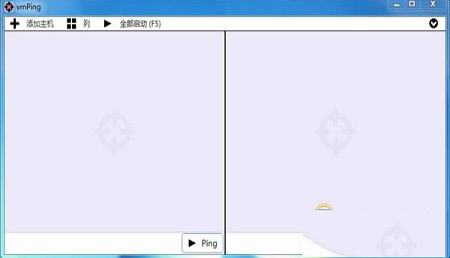
软件特色
windows自带的ping虽然易用,但是它也有不少缺点,比如:1.每次测试都需要你重新输入一遍。
2.如果你想要连续ping,那么还需要使用【ping -t ***.***.***.***】这样的命令。
3.每次使用之前都要先进入cmd。
而vmPing则非常好的解决了这些问题,让你在使用ping的时候效率加倍。
默认情况下支持显示双面板,也就是可以同时ping 2个ip地址。
如果同时ping 2个还不够的话,点击【add host】按钮,还可以增加面板。点击【columns】则是能够改变面板的显示样式,比如一行显示1个、2个、4个面板等等。
在每个面板中,输入ip或者网址,点击【ping】即会开始显示结果,并且默认的ping就是持续不断的,只有等你关闭软件或者点击【stop】按钮才会结束。
你也可以点击面板中的按钮让指定的面板作为单独窗口显示。
想要批量ping的话,那么点击界面顶部的【start all】按钮即可(不过可能需要你多点几次按钮才能获得同步开始的效果)。
为了方便使用和提高效率,软件还支持给每个面板中的ping添加一个名字(点击每个界面中的【笔】按钮),方便记忆,或者把现在添加的所有ping都放入一个收藏夹中(菜单->favorite sets->save current layout to favorites),下次点击这个收藏夹项就可以恢复所有ping的界面了。
除了以上这些, 还支持trace route,想要使用的话,展开菜单就可以看到这个功能。
可以说vmPing基本上把使用ping时需要用到的功能都添加到了界面,并且效率满分。
更新日志
– 该项目现在面向 .NET 4.5,它以前针对 .NET 4.0。– 新的 DNS 探测!在主机名框中键入“D/name_or_ip”,它将执行 DNS 查找。此功能目前相当隐蔽,但在未来的版本中会变得更加明显。计划了使用其他探测类型。
– 将“更改日志”重命名为“状态历史”。
– 大多数对话框已转换为自定义对话框。
– 在显示错误类型消息时,向自定义对话框添加了错误图标。
– 选项 -> 高级 -> 不分段:此控件现在是一个复选框,它现在包含一个解释该选项的信息弹出窗口。
– 不分段选项现在默认为关闭。
– 停止探测后,每个探测窗口中的通用背景徽标不再重新出现。
下载地址
-
vmPing(批量ping工具)v1.3.15绿色汉化版
普通下载地址
资源服务器故障请点击上面网盘下载
其他版本下载
- 查看详情PubwinEP蓝屏修复工具 V1.0 绿色免费版123K 简体中文24-06-04
- 查看详情Office卸载工具 官方版680K 简体中文24-05-31
- 查看详情Microsoft Office 2007 Beta 2 简体中文版61.34M 简体中文24-05-31
- 查看详情谷歌卫星地图高清版2024 V7.3.6.9796 官方最新版49.69M 简体中文24-05-31
- 查看详情谷歌卫星高清村庄实时地图破解版 V7.3.6.9796 PC免费版49.69M 简体中文24-05-27
- 查看详情谷歌地图3D卫星高清版 V7.3.6.9796 最新免费版49.69M 简体中文24-05-27
- 查看详情进度计划软件Project破解版 V2021 中文免费版365.66M 简体中文24-05-24
- 查看详情华为电脑管家13全功能直装版 V13.0.1.330 最新破解版371.75M 简体中文24-05-24
人气软件

VMware Workstation Pro 17中文破解版 V17.0.0 永久激活密钥版533.67M
/简体中文
openwrt插件大全 +20 最新免费版8.38 MB
/简体中文
vmware17pro注册机 V17.0.0 最新免费版698K
/简体中文
最新谷歌地球中文破解版 V7.3.6.9264 免费版58.41M
/简体中文
VMware Workstation Pro17免安装版 V17.0.0 绿色破解版494.17M
/简体中文
vmware workstation 16破解版 V16.2.4 永久激活密钥版286.58 MB
/简体中文
小天才智能手表Root工具 V1.0 最新免费版92.74M
/简体中文
儿童手表通用刷机工具 V2.7 官方最新版36.27M
/简体中文
小天才adb工具包 V1.0 最新免费版92.74M
/简体中文
EasyN2N(局域网联机工具) V3.11 官方最新版9.07 MB
/简体中文
相关文章
-
无相关信息
查看所有评论>>网友评论共0条












 卡巴斯基(Kaspersky)2021中文破解版
卡巴斯基(Kaspersky)2021中文破解版 有道词典v8.5.1.0破解版(去广告)
有道词典v8.5.1.0破解版(去广告) 搜狗拼音输入法v10.0.0.4300 去广告经典版本
搜狗拼音输入法v10.0.0.4300 去广告经典版本 DAEMON Tools Lite(虚拟光驱)v10.5.1.230破解版
DAEMON Tools Lite(虚拟光驱)v10.5.1.230破解版 Steam官方版v20.10.91.91
Steam官方版v20.10.91.91 金庸小说全集收藏版
金庸小说全集收藏版 Jetbrains WebStorm 2021激活码
Jetbrains WebStorm 2021激活码 USB Secure(U盘加密软件)v2.18绿色版
USB Secure(U盘加密软件)v2.18绿色版 qq密码查看器v1.0绿色破解版
qq密码查看器v1.0绿色破解版






精彩评论